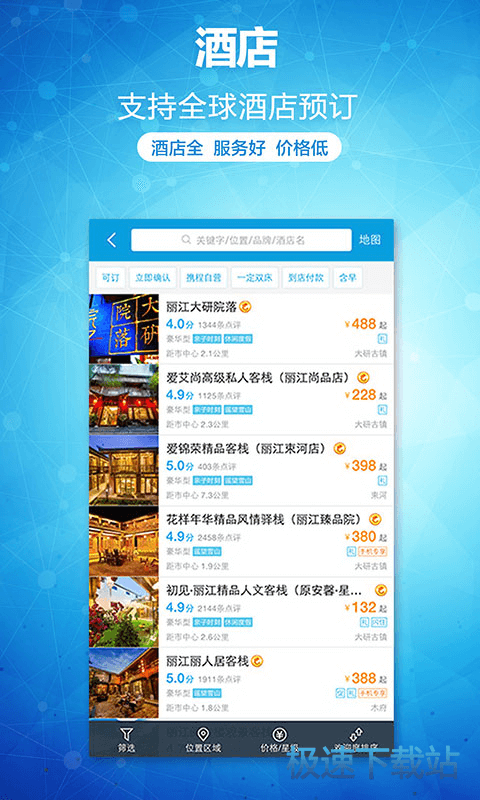携程旅行怎样添加行程? 携程旅行添加行程的具体操作
时间:2017-10-30 15:13:31 作者:琪琪 浏览量:29

有很多朋友不知道携程旅行怎样添加行程,那么下面就大家讲解一下携程旅行添加行程的具体操作哦,大家可以去下文看一看,相信是值得伙伴们学习的哦!
1)打开携程旅行,选择一个你要旅游的地方(如下图所示)

2)点击右下角票,再点击添加到日程(如下图所示)

3)选择游玩日程,最后再点击添加到日程(如下图所示)

以上就是携程旅行添加行程的具体操作,希望对大家有所帮助。
携程旅行 7.9.0
- 软件性质:国产软件
- 授权方式:免费版
- 软件语言:简体中文
- 软件大小:81203 KB
- 下载次数:7809 次
- 更新时间:2019/3/31 9:28:22
- 运行平台:4.4...
- 软件描述:作为全球领先的在线旅行服务公司,携程旅行手机客户端提供国内110000余家酒店和... [立即下载]
相关资讯
电脑软件教程排行
- 怎么将网易云音乐缓存转换为MP3文件?
- 比特精灵下载BT种子BT电影教程
- 土豆聊天软件Potato Chat中文设置教程
- 怎么注册Potato Chat?土豆聊天注册账号教程...
- 浮云音频降噪软件对MP3降噪处理教程
- 英雄联盟官方助手登陆失败问题解决方法
- 蜜蜂剪辑添加视频特效教程
- 比特彗星下载BT种子电影教程
- 好图看看安装与卸载
- 豪迪QQ群发器发送好友使用方法介绍
最新电脑软件教程
- 生意专家教你如何做好短信营销
- 怎么使用有道云笔记APP收藏网页链接?
- 怎么在有道云笔记APP中添加文字笔记
- 怎么移除手机QQ导航栏中的QQ看点按钮?
- 怎么对PDF文档添加文字水印和图片水印?
- 批量向视频添加文字水印和图片水印教程
- APE Player播放APE音乐和转换格式教程
- 360桌面助手整理桌面图标及添加待办事项教程...
- Clavier Plus设置微信电脑版快捷键教程
- 易达精细进销存新增销售记录和商品信息教程...
软件教程分类
更多常用电脑软件
更多同类软件专题